Verwalten des Mobilitäts-Agent
Sie richten einen Mobilitäts-Agent auf Ihrem Server ein, wenn Sie Azure Site Recovery für die Notfallwiederherstellung von virtuellen VMware-Computern und physischen Servern in Azure verwenden. Der Mobilitäts-Agent koodiniert die Kommunikation zwischen dem geschützten Computer und dem Konfigurationsserver/Prozessserver für horizontales Hochskalieren und verwaltet die Datenreplikation. In diesem Artikel werden häufige Aufgaben zur Verwaltung des Mobilitäts-Agents nach dessen Bereitstellung zusammengefasst.
Tipp
Anleitungen zum Herunterladen des Installationsprogramms für eine bestimmte Betriebssystem-/Linux-Distribution finden Sie hier. Zum automatischen Aktualisieren über das Portal müssen Sie das Installationsprogramm nicht herunterladen. ASR ruft das Installationsprogramm automatisch vom Konfigurationsserver ab und aktualisiert den Agent.
Hinweis
Es wird empfohlen, das Azure Az PowerShell-Modul für die Interaktion mit Azure zu verwenden. Informationen zu den ersten Schritten finden Sie unter Installieren von Azure PowerShell. Informationen zum Migrieren zum Az PowerShell-Modul finden Sie unter Migrieren von Azure PowerShell von AzureRM zum Az-Modul.
Aktualisieren des Mobilitätsdiensts über das Azure-Portal
Stellen Sie vor dem Start sicher, dass der Konfigurationsserver, der Prozessserver für horizontales Skalieren und alle Masterzielserver, die Teil der Bereitstellung sind, aktualisiert werden, bevor Sie mit der Aktualisierung von Mobility Service auf den geschützten Computern beginnen.
- Stellen Sie ab Version 9.36 für SUSE Linux Enterprise Server 11 SP3, RHEL 5 und Debian 7 sicher, dass das neueste Installationsprogramm auf dem Konfigurationsserver und dem Prozessserver für horizontales Hochskalieren verfügbar ist.
Öffnen Sie im Portal den Tresor Replizierte Elemente.
Wenn der Konfigurationsserver bereits die neueste Version verwendet, wird eine Benachrichtigung angezeigt, dass ein neues Update für den Site Recovery-Replikations-Agent verfügbar ist. Sie können es per Klick installieren.
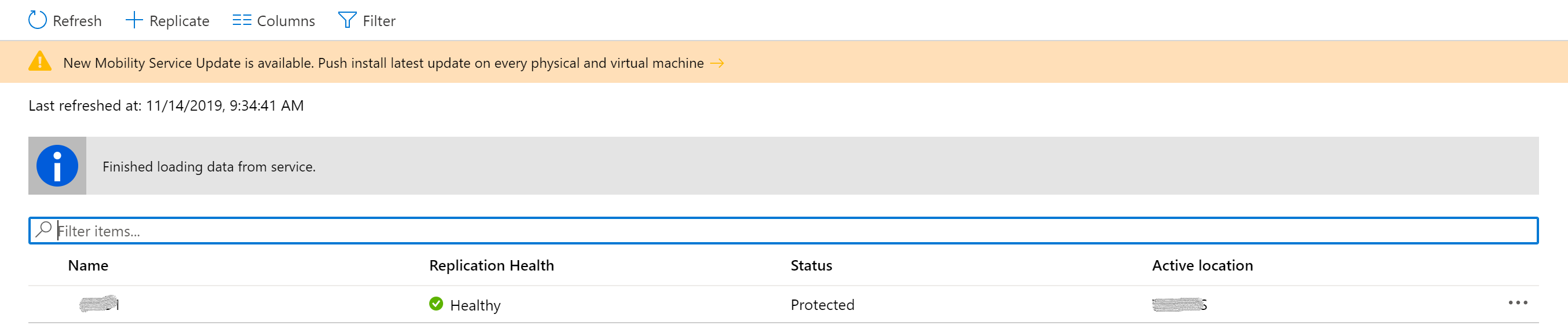
Klicken Sie auf die Benachrichtigung, und wählen Sie in Agent-Update den Computer, auf dem Sie den Mobilitätsdienst aktualisieren möchten. Klicken Sie dann auf OK.
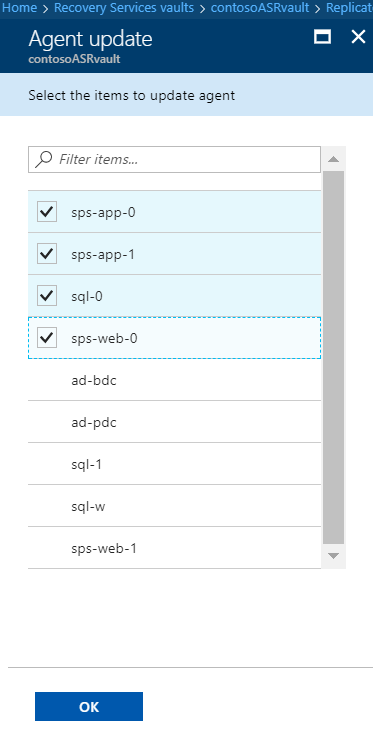
Der Aktualisierungsauftrag für Mobility Service wird für jeden ausgewählten Computer gestartet. Der Mobilitäts-Agent wird auf die Version des Konfigurationsservers aktualisiert. Wenn der Konfigurationsserver beispielsweise die Version 9.33 aufweist, wird der Mobilitäts-Agent auf einer geschützten VM ebenfalls auf Version 9.33 aktualisiert.
Aktualisieren des Mobilitätsdiensts über ein PowerShell-Skript unter Windows Server
Stellen Sie vor dem Start sicher, dass der Konfigurationsserver, der Prozessserver für horizontales Skalieren und alle Masterzielserver, die Teil der Bereitstellung sind, aktualisiert werden, bevor Sie mit der Aktualisierung von Mobility Service auf den geschützten Computern beginnen.
Verwenden Sie das folgende Skript zum Aktualisieren des Mobilitätsdiensts auf einem Server über das PowerShell-Cmdlet:
Update-AzRecoveryServicesAsrMobilityService -ReplicationProtectedItem $rpi -Account $fabric.fabricSpecificDetails.RunAsAccounts[0]
Manuelles Aktualisieren des Mobilitätsdiensts auf den einzelnen geschützten Servern
Stellen Sie vor dem Start sicher, dass der Konfigurationsserver, der Prozessserver für horizontales Skalieren und alle Masterzielserver, die Teil der Bereitstellung sind, aktualisiert werden, bevor Sie mit der Aktualisierung von Mobility Service auf den geschützten Computern beginnen.
Suchen Sie das Agent-Installationsprogramm basierend auf dem Betriebssystem des Servers.
Wichtig
Wenn Sie virtuelle Azure-IaaS-Computer von einer Azure-Region in eine andere replizieren, sollten Sie diese Methode nicht verwenden. Weitere Informationen zu allen verfügbaren Optionen finden Sie in unserem Leitfaden.
- Kopieren Sie die Installationsdatei auf den geschützten Computer, und führen Sie sie aus, um den Mobilitäts-Agent zu aktualisieren.
Aktualisieren des für die Pushinstallation des Mobilitätsdiensts verwendeten Kontos
Wenn Sie Site Recovery eingesetzt haben, um die Pushinstallation des Mobilitätsdiensts zu aktivieren, haben Sie ein Konto angegeben, über das der Site Recovery-Prozessserver auf die Computer zugreift und den Dienst installiert, wenn die Replikation für den Computer aktiviert ist. Wenn Sie die Anmeldeinformationen für dieses Konto aktualisieren möchten, führen Sie diese Anweisungen aus.
Deinstallieren des Mobilitätsdiensts
Auf einem Windows-Computer
Die Deinstallation erfolgt über die Benutzeroberfläche oder eine Eingabeaufforderung.
- Über die Benutzeroberfläche: Wählen Sie in der Systemsteuerung des Computers Programme aus. Wählen Sie Microsoft Azure Site Recovery Mobility Service/Masterzielserver>Deinstallieren.
- Über eine Eingabeaufforderung: Öffnen Sie als Administrator ein Eingabeaufforderungsfenster auf dem Computer. Führen Sie den folgenden Befehl aus:
MsiExec.exe /qn /x {275197FC-14FD-4560-A5EB-38217F80CBD1} /L+*V "C:\ProgramData\ASRSetupLogs\UnifiedAgentMSIUninstall.log"
Auf einem Linux-Computer
- Melden Sie sich auf dem Linux-Computer als ein root-Benutzer an.
- Navigieren Sie in einem Terminal zu „/usr/local/ASR“.
- Führen Sie den folgenden Befehl aus:
./uninstall.sh -Y
Installieren des Site Recovery-VSS-Anbieters auf dem Quellcomputer
Auf dem Quellcomputer ist der Azure Site Recovery-VSS-Anbieter erforderlich, um Anwendungskonsistenzpunkte zu generieren. Wenn die Pushinstallation des Anbieters nicht erfolgreich war, befolgen Sie die unten aufgeführten Richtlinien, um ihn manuell zu installieren.
- Öffnen Sie das Administratorbefehlsfenster.
- Navigieren Sie zum Mobilitätsdienst-Installationsspeicherort. (D.h. C:\Programme (x86)\Microsoft Azure Site Recovery\agent)
- Führen Sie das Skript InMageVSSProvider_Uninstall.cmd aus. Dadurch wird der Dienst deinstalliert, wenn er bereits vorhanden ist.
- Führen Sie das Skript InMageVSSProvider_Install. cmd aus, um den VSS-Anbieter manuell zu installieren.